Znova namestite windows xp prek biosa. Navodila po korakih za pravilno namestitev sistema Windows XP
Pozdravljeni vsi, danes se bomo pogovarjali kako namestiti Windows XP na vaš računalnik. Napisal bom več možnosti, na primer namestitev z bliskovnega pogona USB in v drugih člankih - na navidezni stroj... Windows XP je zelo stari sistem kar pri mnogih povzroča nostalgične občutke, zato ga poskusimo znova namestiti na osebni računalnik in narediti malo dela!
Mimogrede, pred namestitvijo sistema Windows XP vam svetujem, da preberete gradivo: "". S tem nastavite zagon z diska na prvo mesto. Če to počnete z bliskovnega pogona USB, preberite o tem, s čimer pogonov ne morete preurediti, ampak takoj izberite bliskovni pogon USB za zagon.
Priprava na namestitev sistema Windows XP z diska
Če imate stari distribucijski komplet z operacijskim sistemom Windows XP, pojdimo neposredno na namestitev. Če distribucijskega kompleta ni, priporočam, da sliko prenesete s teh povezav:
http://win-torrent.net/windowsxp_torrent
http://free-max.ru/windows_xp
Na njih lahko najdete slike brez ključev.
Vstopimo v BIOS in se premaknemo na zavihek Zagon ali Napredno(odvisno od različice BIOS -a). Gremo v parameter Zagon naprave s prednostna naloga in s tipkama F5 in F6 premaknite želeno napravo na prvo mesto, na primer pogon CD / DVD. Ali pa s tipko Enter izberite želeno zagonsko napravo.

Če želite shraniti parametre, pojdite na zavihek Izhod in tam izberite možnost "Zapri in shrani spremembe".
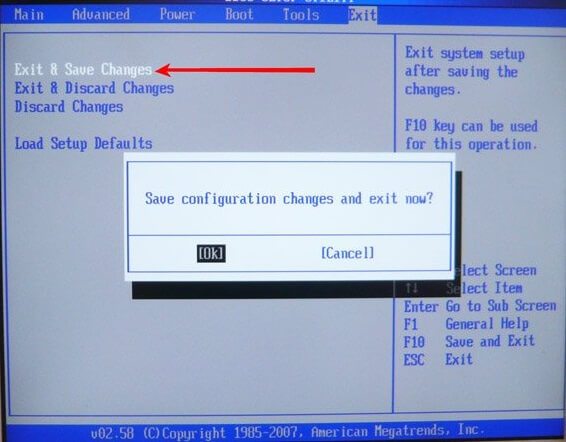
Če imate drugo različico BIOS -a, na primer nagrado, lahko nadaljujete na naslednji način: odprite razdelek "Napredne funkcije BIOS -a".
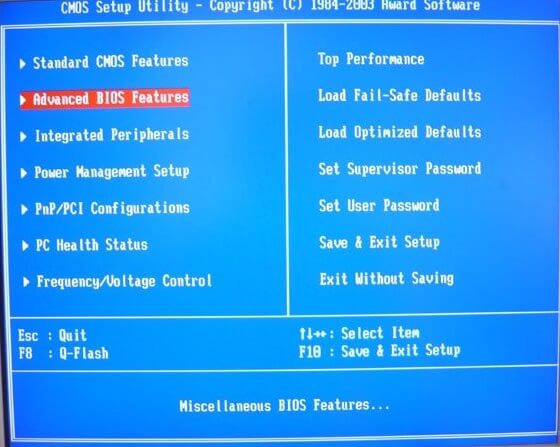
Izbira parametra Prva zagonska naprava... V bližini je možnost HDD0, ki je odgovorna za zagon s trdega diska. Pritisnite Enter in izberite CDROM pri zagonu z diska.

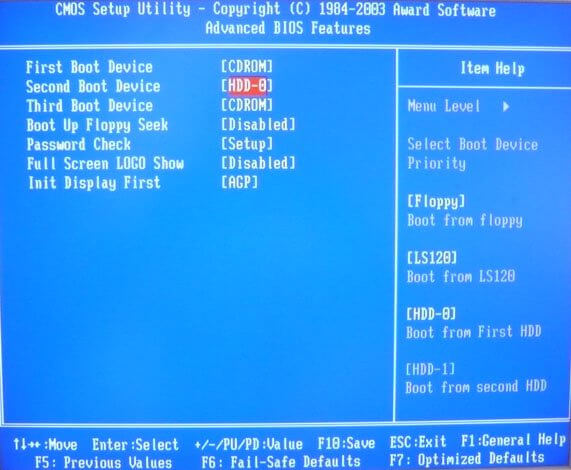
Če želite shraniti spremenjene parametre, pojdite na možnost v glavnem oknu "Shrani in zapri nastavitev"... Pojavi se rdeče potrditveno okno, kjer pritisnemo gumb Y.
![]()
Kako namestiti Windows XP z diskom
Takoj, ko naredite vse, kar morate, in zapustite BIOS, medtem ko shranite nastavitve, bi morali videti tako črno okno z besedno zvezo "Za zagon s CD -ja pritisnite katero koli tipko" kar pomeni "pritisnite katero koli tipko za zagon z diska". Za zagon namestitve pritisnite katero koli tipko.
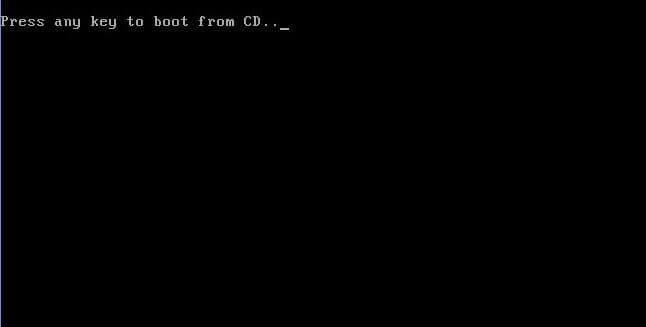

Naš pogled odleti s pozdravnega menija. Tu lahko uporabimo več parametrov:
- Nadaljujte neposredno z namestitvijo sistema Windows XP.
- Z obnovitveno konzolo obnovite sistem Windows XP.
- Zaprite namestitveni program.

Seveda je treba s pritiskom na tipko izbrati prvo možnost ENTER.
V naslednjem oknu s ključem sprejemamo pogoje licenčne pogodbe F8.

Zdaj se moramo ukvarjati z oddelki. V ta primer vidimo tri razdelke. Vse particije lahko izbrišete, da jih sestavite (naredite s tipko D), ali pa jih namestite v že pripravljeno particijo. Izbral bom disk z imenom "Oddelek 2", ima samo črko C. Izbira se izvede s tipko Enter.

V naslednjem oknu morate izbrati vrsto oblikovanja. Za popolno brisanje tabele particij lahko izberete celotno oblikovanje, vendar to ni potrebno. Izbira parametra "Formatirajte particijo v sistemu NTFS<Быстрое>» .
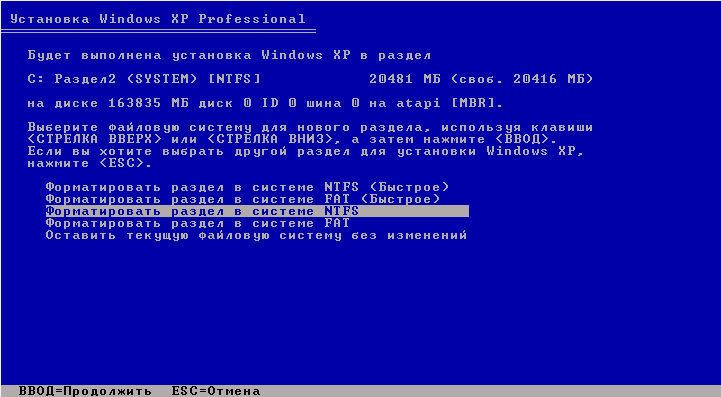

Prihaja namestitev sistema Windows XP. Čakali smo! Med tem postopkom se lahko računalnik nekajkrat znova zažene. Zdaj veste, kako namestiti Windows XP ali bolje rečeno, kako začeti.

Takoj, ko se namestitvene datoteke kopirajo na disk, se prikaže okno, v katerem morate vnesti regionalne podatke. V tem primeru kliknite Naprej.
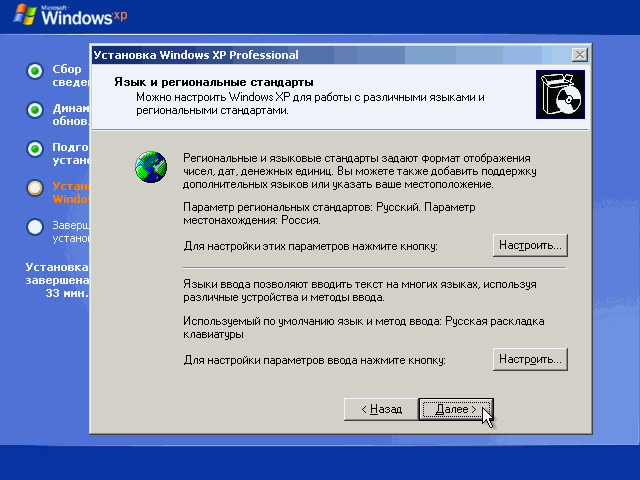
Če boste pozvani, da vnesete ključ izdelka, vnesite. V primeru, da ste prenesli drugo sliko, je lahko ključ vgrajen vanjo, zato tega okna ne boste videli.
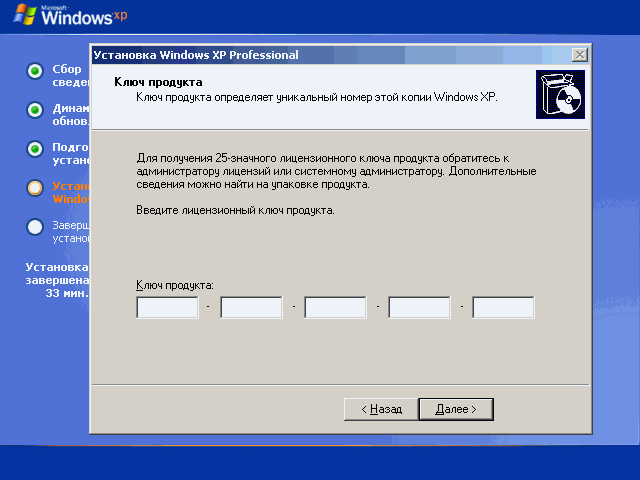
Še eno okno, kjer moramo vnesti datum in uro. Nato pritisnemo gumb "Nadalje".
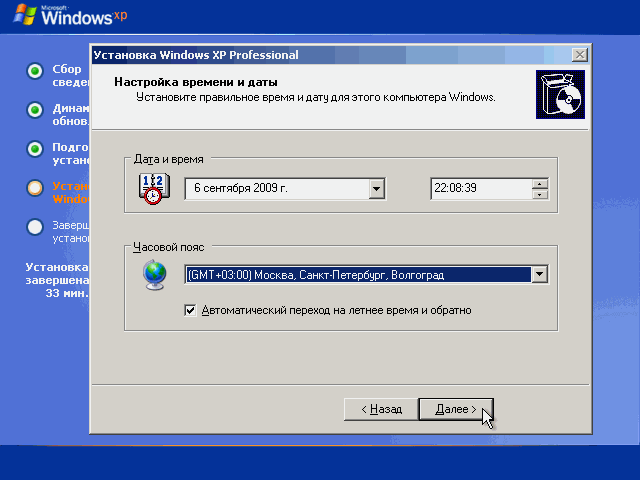
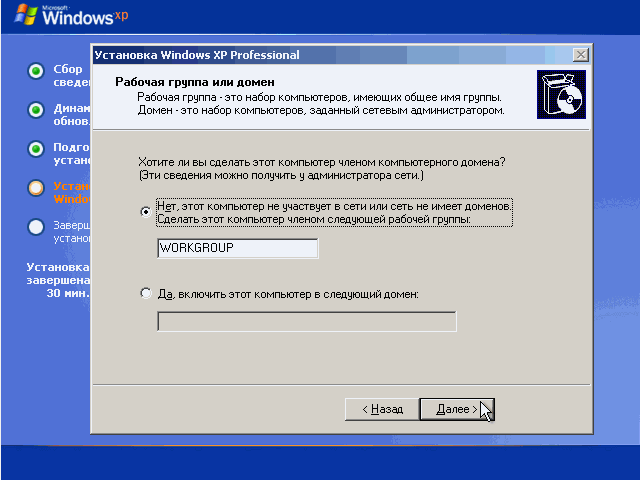
Za nadaljnjo konfiguracijo sistema kliknite gumb "Naprej".
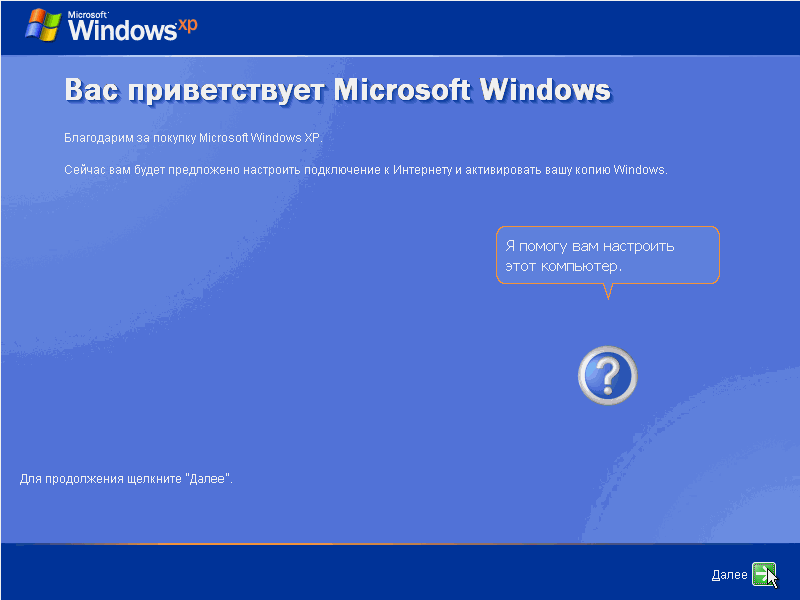
Da med namestitvijo ne namestite nobenih posodobitev, izberite element Odložite to dejanje... Kliknite "Naprej".
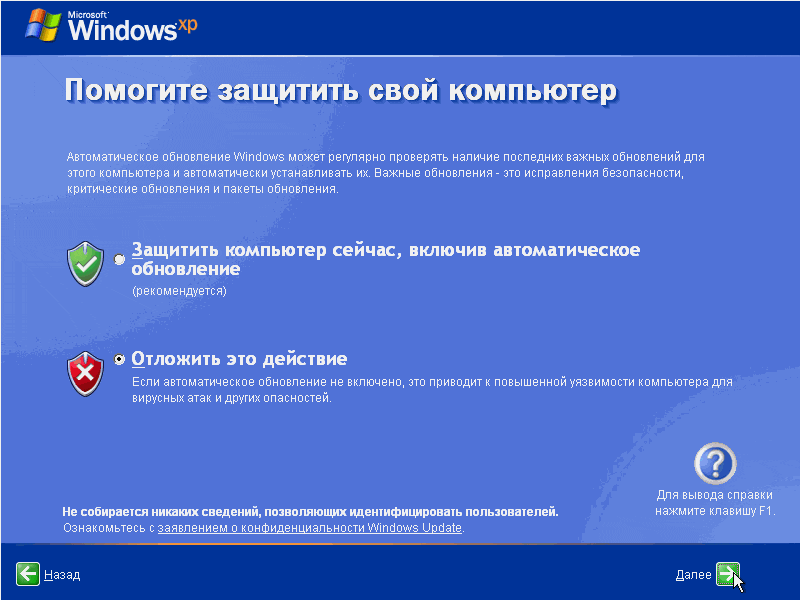
V drugem oknu vidimo preverjanje internetne povezave. Samo potisni "Preskoči".


Če želite dokončati namestitev sistema Windows XP, pritisnite gumb "Pripravljeno".
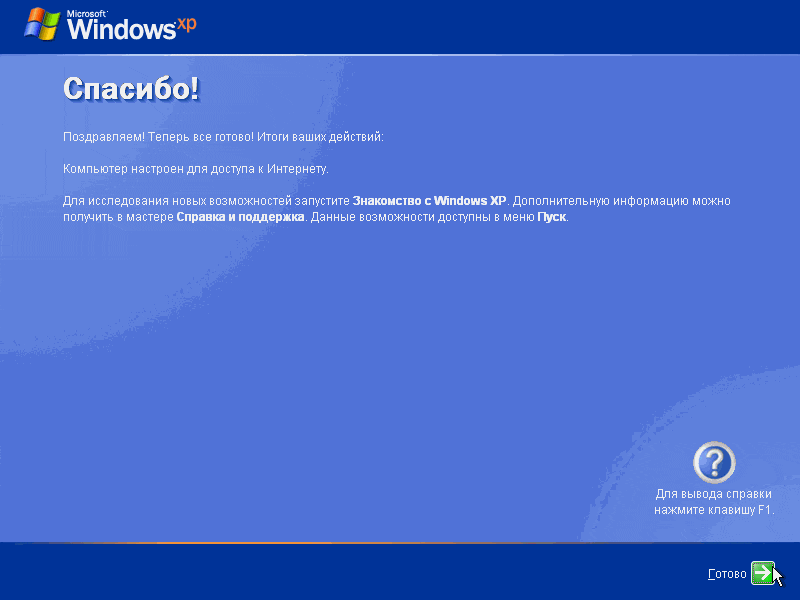
Zdaj lahko uživate v videzu namizja z istim zelenim poljem v ozadju in priljubljenim menijem Start.
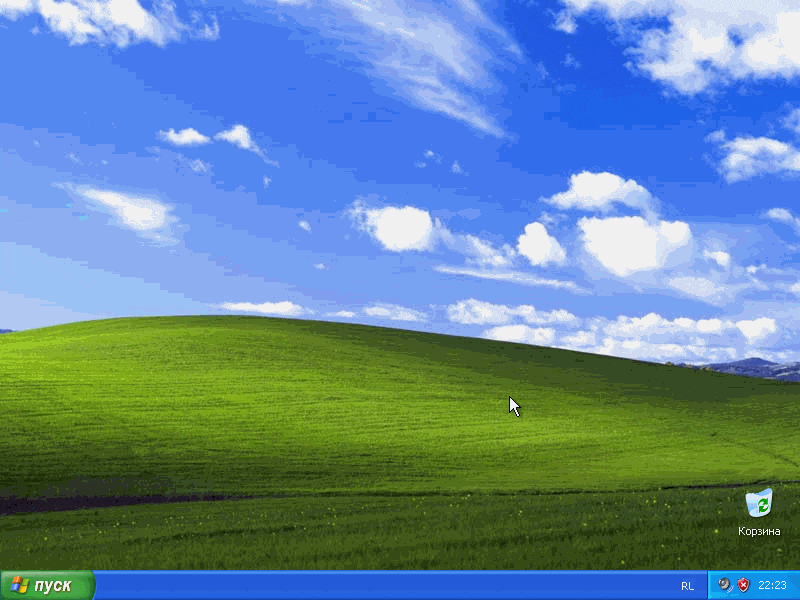
Zdaj bo vprašanje, kako namestiti Windows XP, za vas izginilo, kajne? Vse je precej preprosto in razumljivo. Za vsa vprašanja se obrnite na nas v komentarjih. Kasneje bom kot dodatek objavil članke o namestitvi različnih sprememb sistema Windows XP, na primer Zverja in drugih. Poskusil bom narediti tudi video za tiste, ki ne marajo brati.
Če se odločite, da se boste nafig znebili tega sistema, priporočam branje ,.
Predlagam, da razmislim o nekaj povezavah
Namestitev sistema Windows XP- dokaj preprost postopek, vendar zahteva spoštovanje nekaterih osnovnih pravil. Prvič, to je izbira distribucijskega kompleta, zelo pomembno je, da uporabljate samo izvirne distribucije z uporabo kakršne koli sestave - namestite svoje viruse in postanete član botneta. Število možnih virusov v sestavi je preprosto izven obsega, potem pa tisto, kar nikoli ne bi okužili prek interneta - zlahka vam bo škodilo že v fazi namestitve. Uporabljajte samo izvirne distribucije ali zgradbe, ki temeljijo na njih. No, drugo pravilo je pravilno upoštevanje namestitve in o tem se bomo pogovarjali.
Opisujem namestitev z licenciranega diska, morda nimate nekaterih konfiguracijskih točk, odvisne so od računalnika in distribucijskega kompleta za Windows XP.
1. Disk vstavimo v pogon in z njega zaženemo računalnik. (?)
2.
Ko je napis " za zagon s CD -ja pritisnite katero koli tipko»Pritisnite kateri koli gumb na tipkovnici in prenos se bo začel. 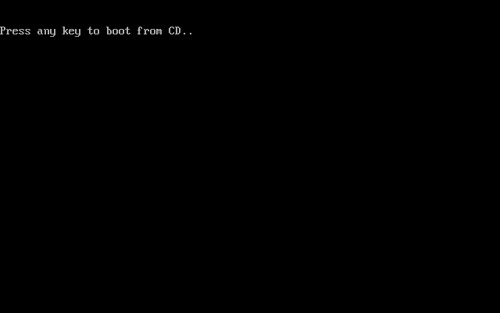
3.
Prvi korak je, da izberete, kaj bomo storili z distribucijo, izberite namestitev s klikom na " Vnesite». 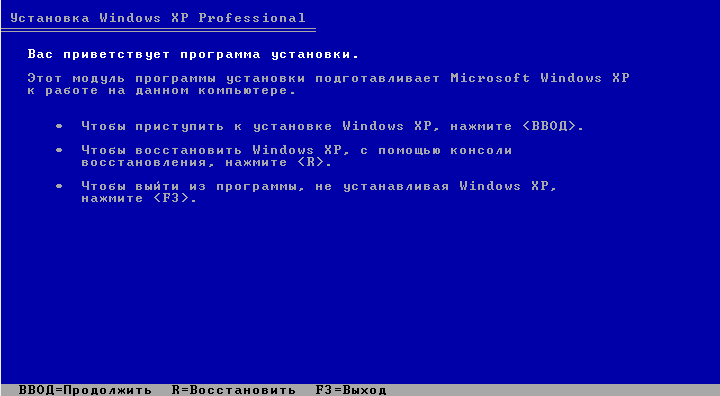
4.
Licenčno pogodbo sprejemamo s klikom na " F8». 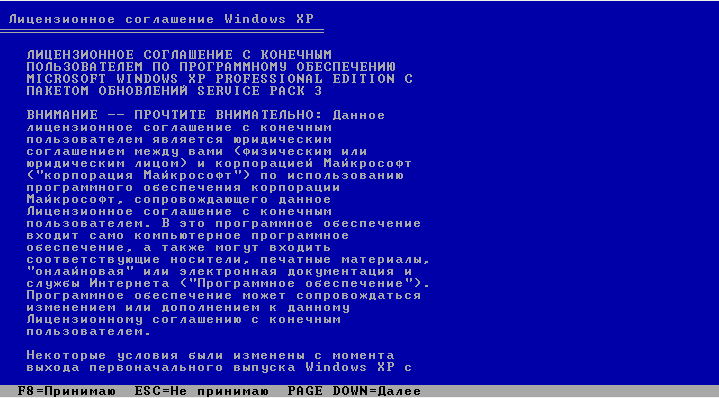
5. Izbira diska in oblikovanje sta glavna in glavna faza namestitve. Zelo pomembno je, da uporabite dva odseka. Dajem navodila čista namestitev(s polnim oblikovanjem trdi disk, če je vaš disk že razdeljen na sistemsko in datotečno particijo, se je ne dotikajte). Za sistemsko particijo Windows XP 20 GB je dovolj, preostali prostor bomo dali datotečni particiji. Ustvarjanje in oblikovanje razdelkov:
A) Pritisnite gumb "C" na neoznačenem območju. Sistem ponuja, da ustvarite razdelek, vnesite 20.000 in pritisnite "Enter". 
B) Zdaj izberite "Neoznačeno območje" s puščico in ustvarite drugi odsek iz preostalega prostora. 
V) Odseki so ustvarjeni, zdaj izberemo odsek C in za začetek pritisnemo gumb "Enter" Namestitev sistema Windows XP na ta razdelek. 
G) Ker particija ni formatirana, vas namestitev pozove, da izberete »Formatiraj particijo v NTFS« in pritisnite »Enter«. 
6.
Zdaj že nekaj časa opazujemo postopek oblikovanja in kopiranja datotek na disk. 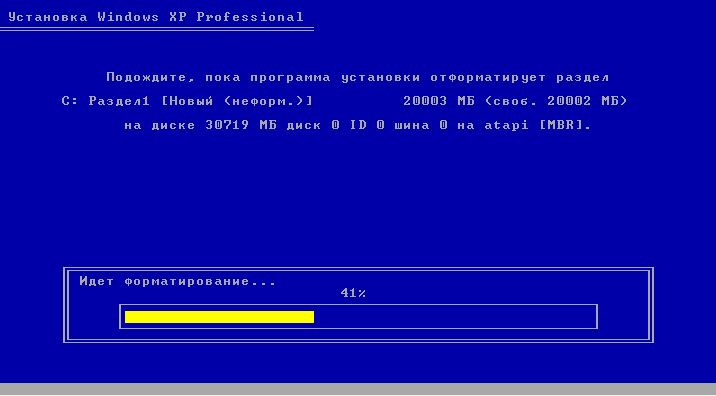

7. Sistem ponuja ponovni zagon računalnika, strinjamo se s pritiskom na "Enter". Med ponovnim zagonom spremenimo zagonsko napravo v vašo Trdi disk in zdaj se vedno zaganjamo od tega.
8.
Če ste vse naredili pravilno in se zagnali s trdega diska, boste videli postopek Namestitev sistema Windows XP. 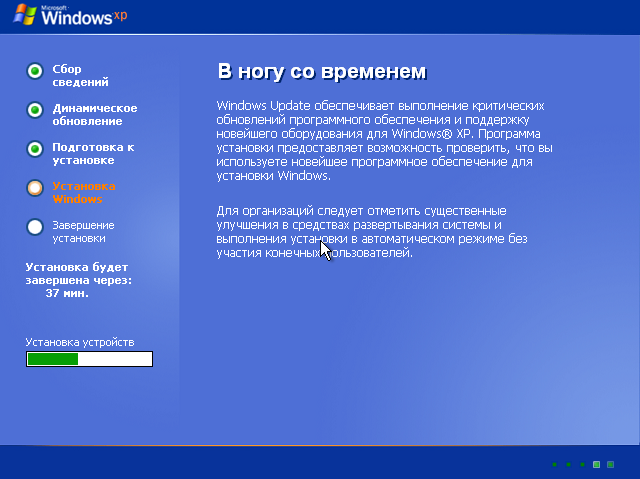
9.
Prvi korak med namestitvijo bo zaslon z regionalnimi in jezikovnimi nastavitvami, za Rusijo je vse privzeto nastavljeno in kliknemo Naprej. 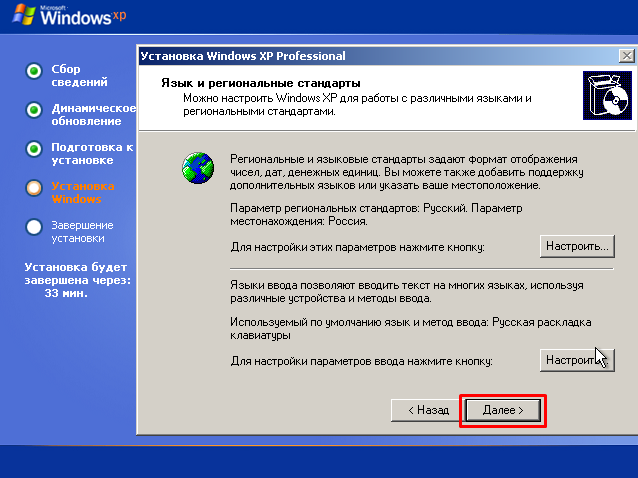
10.
Zdaj vnesemo uporabniško ime, uporabimo samo latinične črke in kliknemo »Naprej«. 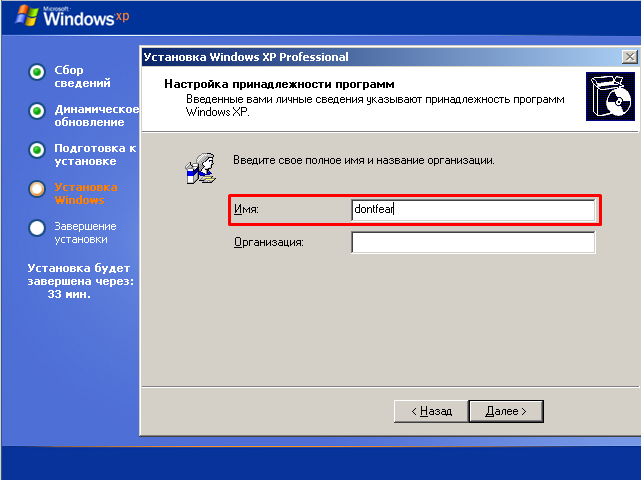
11.
Vnesite 25 mest Licenčni ključ in kliknite "Naprej". 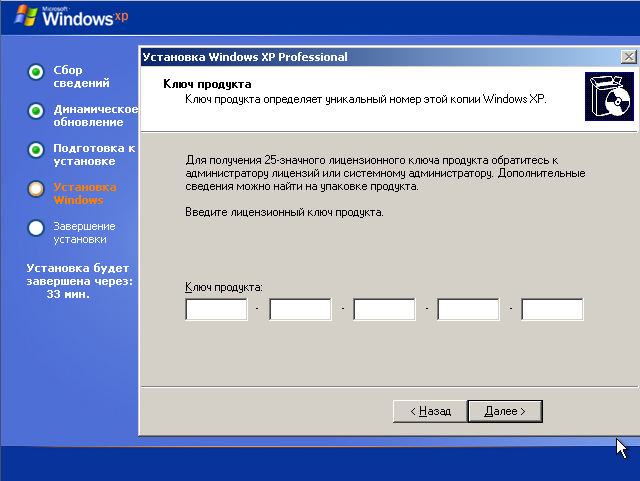
12.
Zdaj moramo vnesti geslo za skrbnika, ki ga lahko preskočite. Vnesite ali pustite prazno in kliknite »Naprej«. 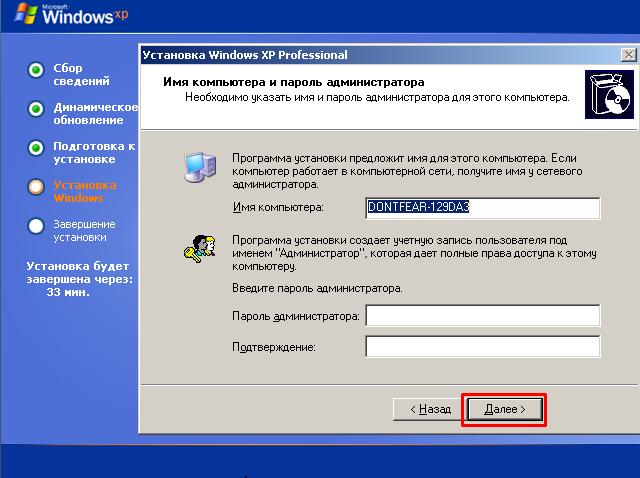
13.
Nastavimo čas in časovni pas, kliknemo "Naprej". 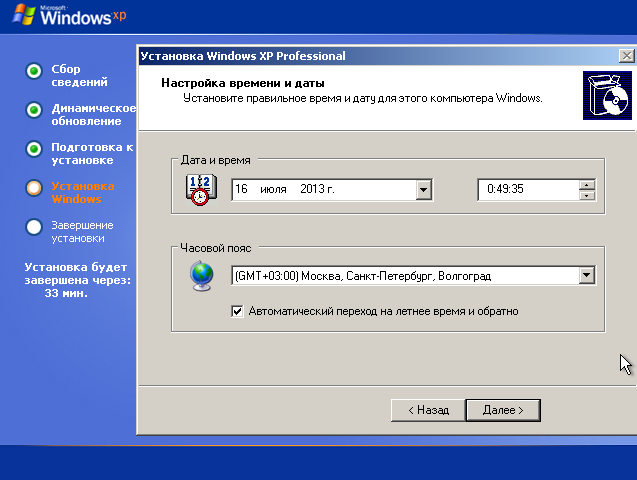
14.
Na zaslonu z omrežnimi nastavitvami pustite "Normal settings" in kliknite "Next". 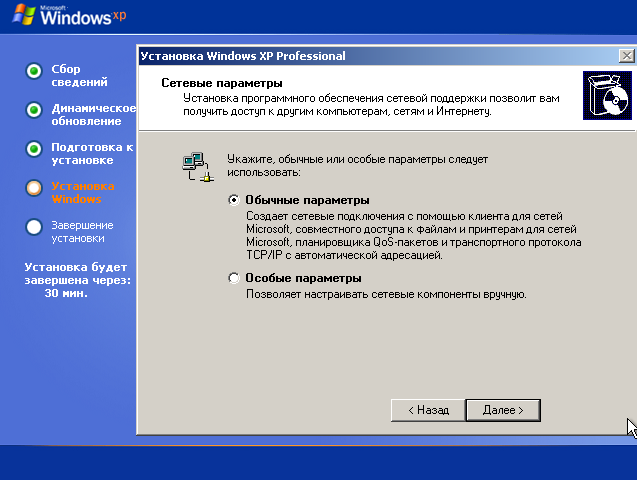
15.
Vnesite ime delovna skupina Windows, če ne uporabljate - samo kliknite »Naprej«. 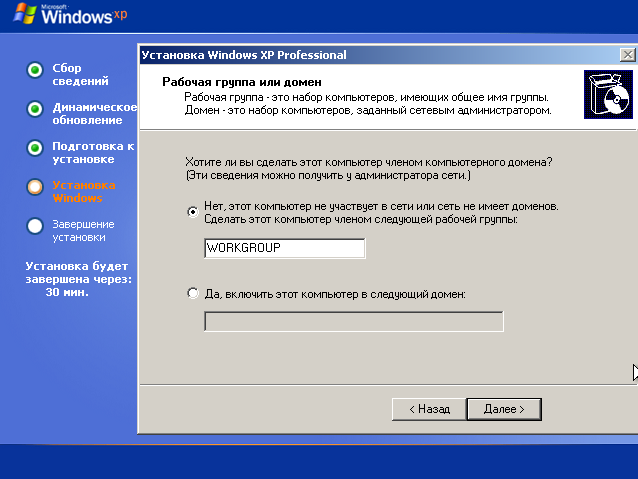
16.
Računalnik za nekaj časa namesti Windows XP in se znova zažene. 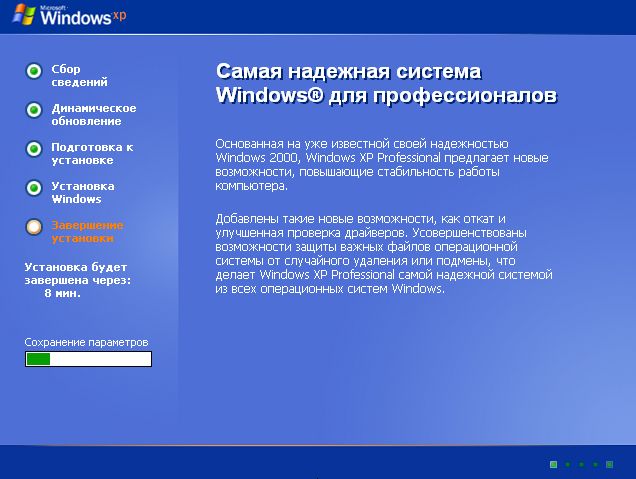
17.
Strinjamo se, da ob prvem zagonu Windows XP ponuja nastavitev optimalne ločljivosti zaslona. 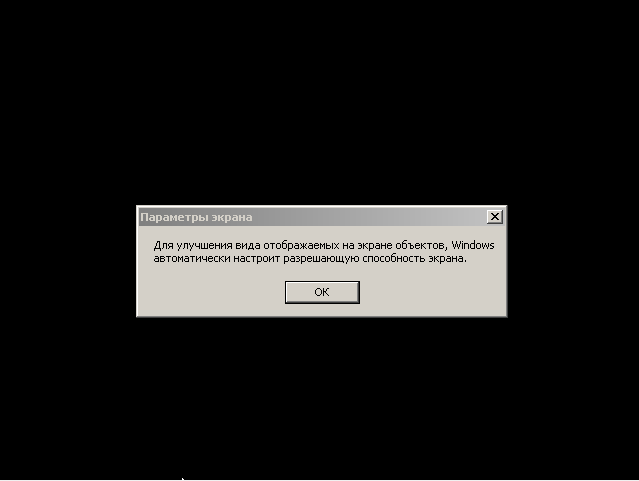
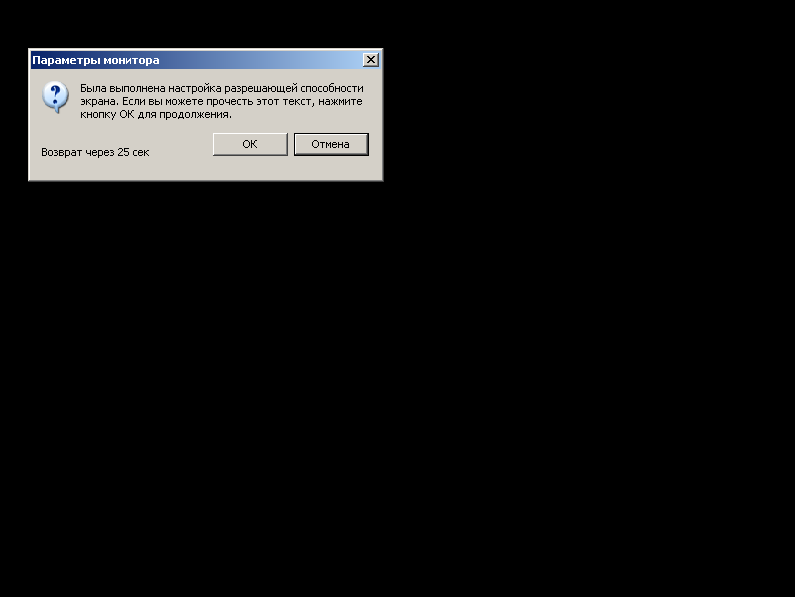
Za namestitev sistema Windows XP običajno traja do 2 uri. Namestitev se lahko izvede z diska in z bliskovnega pogona. Če želite namestiti Windows XP s bliskovnega pogona, morate
Če ga želite namestiti z diska, ga vstavite v disketo in znova zaženite računalnik. Vstaviti morate zagon biosa z diskete ali poklicati zagonski meni, (Meni za zagon je funkcija, ki vam omogoča, da izberete, s katere naprave želite zagnati računalnik. (Disketa, trdi disk (trdi disk), trda prenosna, bliskovni pogon itd.) Pri vsakem računalniku je lahko klic zagonskega menija drugačen, zato pritisnite tipke f8, f9, f10, f11, f12), če v biosu ni onemogočeno.
Kako vnesti bios, tam vklopiti zagonski meni ali računalnik zagnati z diskete ali bliskovnega pogona, lahko izveste
Če v enem članku napišete vse o tem, kako omogočiti zagonski meni ali namestiti zagon iz različnih naprav, se bo izkazalo, da je zelo obsežen, zato sem naredil le povezave. Če človek zmore vse to, so mu te informacije neuporabne.
Namestitev se začne.
Ko je računalnik videl in zavrtel disk, boste videli Pritisnite katero koli tipko za zagon s CD -ja, pritisnite preslednico. Če ste to sporočilo zamudili, znova zaženite računalnik in začnite znova.
Prosim izberite samodejna namestitev Windows. Miška med namestitvijo ne deluje. Uporabite tipkovnico. Po nalaganju sistemskih datotek se prikaže naslednje okno:
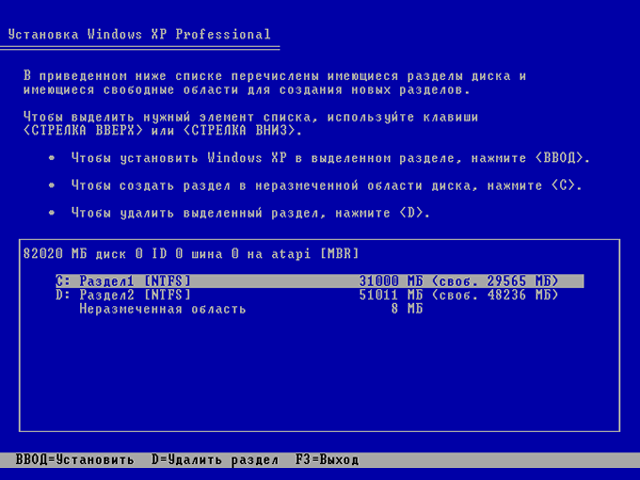
Nato izberite hitro obliko zapisa NTFS
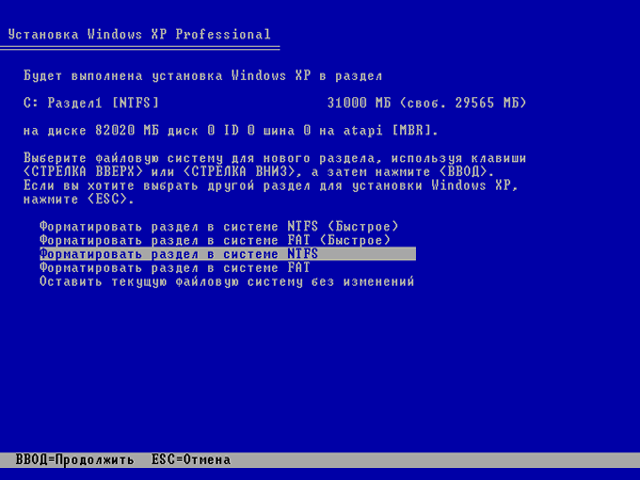
Začelo se bo oblikovanje, nato kopiranje novih datotek, po zaključku pa se mora računalnik znova zagnati.
Zdaj se morate zagnati ne z diska, ki je v pogonu, ampak s trdega diska. Ko se znova prikaže pritisk katere koli tipke za zagon z vnosa CD -ja, ga prezrite. In če nastavite zagon s trdega diska po disketi v biosu, se mora začeti nalaganje oken kot pri običajnem vklopu računalnika se bo prikazalo takšno okno:

Malo dlje se lahko pojavijo okna z zahtevo po vnosu licenčnega ključa, imena računalnika in gesla itd. (V. različne različice XP je vse drugače) Vnesemo vse to in počakamo, da se namestitev zaključi. Po končani namestitvi se bo računalnik znova zagnal, znova se morate zagnati s trdega diska in čez nekaj časa boste videli namizje:
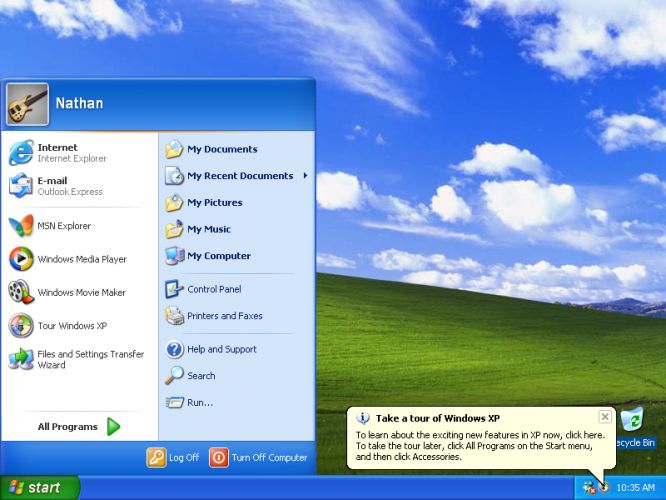
Po namestitvi sistema Windows.
Nato morate namestiti gonilnike za pravilno delo Windows, če se niso sami namestili. Če želite preveriti, ali so vsi gonilniki na mestu, kliknite meni Start in desni klik kliknite na moj računalnik in izberite Upravljanje. Pojavi se okno, kjer pritisnemo Upravitelj naprav.

Kot lahko vidite na zgornji sliki, nimam nameščenih vseh gonilnikov. Če imate z računalnikom / prenosnikom diske z gonilniki, z njih položite drva. Ko takih diskov ni, uporabim čudovito Gonilniški program Paketna rešitev.

Prenesite ga iz interneta, nato zaženite in potrdite polje Expert mode na levi strani stolpca. Če stolpca ni, kliknite gumb Razširi v zgornjem desnem kotu. Izberite gonilnike, ki jih želite namestiti, se pomaknite navzdol po seznamu in pojavil se bo gumb Namesti. Po namestitvi znova zaženite računalnik. Prav tako lahko dodatno pogledate razdelek "" in izberete tisto, kar potrebujete. Skoraj vsi članki podrobno opisujejo, kako namestiti drva.
Namestitev sistema Windows XP je končana.
Spodaj si lahko ogledate videoposnetek, ki podrobno opisuje namestitev sistema Windows XP z diska. Vso srečo!
Prijatelji, s tem člankom odpiramo nov razdelek kako pravilno delati z računalnikom. Zajemali bomo vprašanja, kot je pravilna namestitev sistema Windows XP, pa tudi posodobitev gonilnikov in drugih programov za vsakodnevno uporabo.
Mnogi bodo rekli: " Kaj dati tja? Je tam vse preprosto?”. In veste, da je napačna namestitev OS v večini primerov glavni vzrok za okvare pri delu na računalniku, od banalne zamrznitve in zaviranja, do napak na ravni strojne opreme.
Kako namestite operacijski sistem v računalnik, bo odvisno od tega, kako dobro vam bo služil. Torej, ugotovimo, kako pravilno namestiti Windows XP.
Na internetu smo analizirali dovolj gradiva na to temo, vendar nismo našli enostavnega in ustreznega razkritja teme. Za poenostavitev zaznavanja in boljše razumevanje postopka namestitve OS je bila pripravljena video zgodba s podrobnim opisom.
Majhna pozornost je bila namenjena takšnim malenkostim, kot so "nakup diska z operacijskim sistemom", "ali je treba prebrati licenčno pogodbo". Osredotočili smo se na začetno nastavitev nameščenega sistema.
Osnovni koraki za namestitev sistema Windows XP
- 1. Najprej morate spremeniti vrstni red zagona v BIOS -u v »zagon z optičnega diska«. Če želite to narediti, morate ob nalaganju operacijskega sistema klikniti » F2"Ali" DEL", In pojdite na" BOOT”, Kje s pritiskom na“ + "ali" - ”, Uredite vrstni red nalaganja tako, da bo vnos“ CD-Rom pogon”Bil je na samem vrhu.

- 2. Shranite nastavitve s pritiskom na “ F10”. Ko znova zaženete računalnik, se prikaže sporočilo » Za zagon s CD -ja pritisnite katero koli tipko.”, Za zagon z namestitvenega diska morate pritisniti katero koli tipko.
- 3. Nato se bodo začele priprave na namestitev operacijski sistem... Ko se prikaže okno dobrodošlice, vas bo sistem znova prosil, da potrdite namero o namestitvi novega operacijskega sistema, pritisnite tipko “Enter”.
- 4. Ko se prikaže licenčna pogodba, kliknite » F8”Če želite sprejeti in nadaljevati z namestitvijo.
- 5. Če znova namestite OS, bo namestitveni program poskušal obnoviti nameščena različica... Tega ne potrebujemo, pritisnemo "Esc".
- 6. Naprej, morda najpomembnejša stvar. Izbira particije za namestitev. Če že imate a priori trdi disk, razdeljen na logične particije: sistem in enega ali več uporabnikov, potem je to zelo dobro. Potem bo treba samo izbrisati sistemsko particijo, jo ustvariti, formatirati in nanjo namestiti nov OS.

Če trdega diska še niste dali v skupno rabo, morate to storiti takoj. Za kaj? Vse je zelo preprosto. Če trdi disk razdelite na sistemski in uporabniški del, ustvarite zračno blazino zase. če operacijski sistem ne uspe, v najslabšem primeru preprosto znova namestite OS na formatirano sistemsko particijo, vendar bodo uporabniški podatki na uporabniški particiji varni.
Kako pravilno razdeliti trdi disk, si oglejte video. Kot primer je bil v video vadnici upoštevan trdi disk velikosti 10 GB. Če vaš trdi disk to dopušča, nastavite sistemsko particijo na vsaj 20 GB.
- 7. Nato morate particijo oblikovati z vrsto datotečni sistem NTFS. Izberite hitro obliko.
- 8. Sistem se bo znova zagnal, vzeli bomo primeren trenutek in ga obnovili na Nastavitve BIOS -a zagon s trdega diska, ne s CD-ROM-a. Kako to storiti, smo že razmišljali v prvih korakih.
- 9. Po ponovnem zagonu bo sistem nadaljeval z namestitvijo. Prvo okno, ki se prikaže, bo » Okno z regionalnimi nastavitvami”, Kjer morate izbrati postavitev tipkovnice.
- 10. Nato vas bo namestitveni program prosil, da vnesete ime in ime organizacije. Vnesite samo ime in kliknite naprej.
- 11. V oknu, ki se prikaže, vnesite licenčni ključ izdelka. Bodi previden.
- 12. Nastavite ime računalnika. Polje skrbniškega gesla zaenkrat pustite prazno.
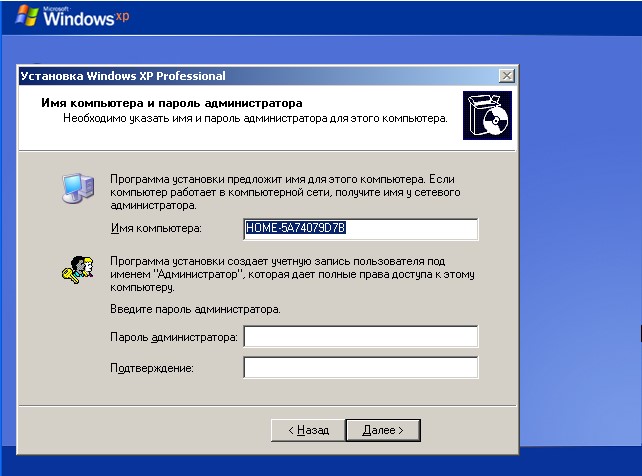
Porabite zahtevane nastavitve datum in čas. Ena stvar, trenutno pa smo pravno odpovedali prehod na zimski čas. Svetujem vam, da namestite ustrezno posodobitev z uradnega Microsoftovega spletnega mesta (WindowsXP-KB2570791-x86-RUS). To lahko storite po namestitvi operacijskega sistema.
- 13. Nato morate ugotoviti, ali bo računalnik deloval v omrežju domene ali ne. Ničesar ne spremenimo, pritisnemo " Nadalje”. Čakamo, da namestitveni program konča svoje delo in se znova zažene.
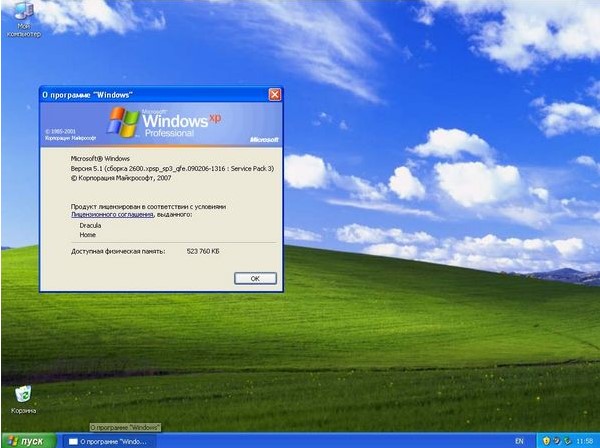
- 14. Ob prvem zagonu bo sistem poskušal samodejno prilagoditi razširitev zaslona. sprejmite jih, če ste zadovoljni z izbrano možnostjo. Ko se prikaže okno dobrodošlice, kliknite » Nadalje”, Preložite nastavitve samodejna posodobitev, preskočite nastavitve na internet, preložite registracijo pri Microsoftu.
- 15. Ustvarite račun.
- 16. Začetna nastavitev OS je obvezna. Oglejte si video in sledite vsemu korak za korakom. Ko dokončate vse nastavitve, boste dobili optimalno konfiguriran računalnik, pripravljen za delo.
Kako pravilno namestiti Windows XP video
Ogled videoposnetka, učenje. Če nekaj ni jasno, postavljamo vprašanja.
 Program za testiranje procesorja
Program za testiranje procesorja Brezplačna programska oprema Windows Brezplačen prenos najnovejših posodobitev Wine 10
Brezplačna programska oprema Windows Brezplačen prenos najnovejših posodobitev Wine 10 Brezplačen prenos programske opreme Windows za brezplačno posodobitev sistema Windows 10 na novo
Brezplačen prenos programske opreme Windows za brezplačno posodobitev sistema Windows 10 na novo